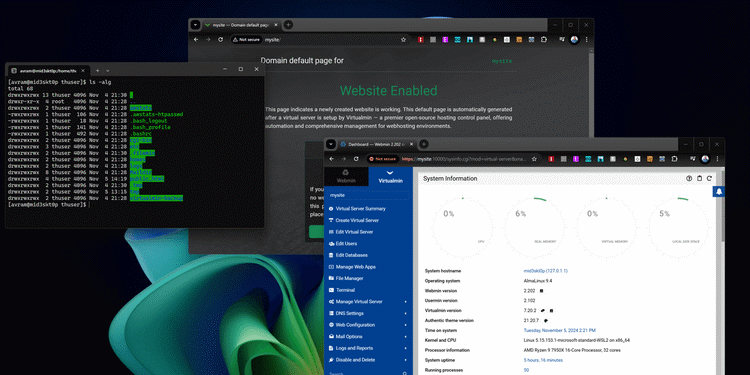Hur man kör en lokal Linux-webbserver på ett Windows 11-skrivbord
Bygger du en webbplats eller programmerar du webbverktyg med PHP, MySQL eller andra vanliga språk? Att ha en testwebbplats som du kan köra på din lokala dator är till stor hjälp. 🌐 De flesta webbhotelltjänster, inklusive de bästa, använder dock Linux, inte Windows, som sin hostingmiljö. 🤔 Men tänk om du har en dator med Windows Och du vill bygga en webbplats som ska vara värd på en Linux-server? Vi har goda nyheter! 🎉
Med den service Med Windows Subsystem för Linux (WSL) inbyggt i Windows 11 eller 10 kan du skapa en lokal Linux-webbserver för att testa och utveckla webbplatser. Du kör helt enkelt Linux i ett fönster och kan besöka webbplatsen i din Windows-baserade webbläsare, samt redigera HTML, PHP eller andra viktiga filer med en Windows-redigerare (till exempel: Anteckningar++, min favorit). Du kan också bläddra i din servers filsystem Linux med hjälp av Utforskaren i Windows. 🖥️
Härnäst ska vi visa dig hur du skapar en lokal Linux-webbserver som körs på WSL. Vi använder AlmaLinux 9 istället för Ubuntu eftersom AlmaLinux är ett av de mest använda serveroperativsystemen av webbhotellleverantörer och liknar CentOS, som också används flitigt. Vår instrumentpanel kontrollera För servern blir det Virtualmin, eftersom det är en gratis och lättanvänd panel. Många föredrar cPanel, men cPanel-licensen kostar pengar. 💸
1. Installera WSL Windows för Linux) om du inte har det installerat än. 🌟 För att göra detta, skriv kommandot wsl --install vid kommandotolken PowerShell. 🚀
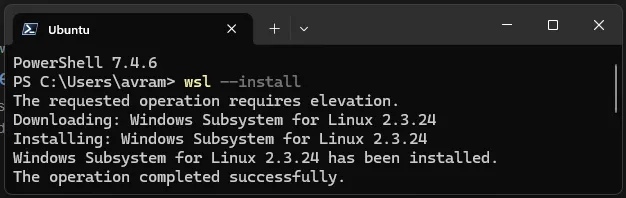
2.🌟 Installera AlmaLinux OS 9 för WSLDen är nu tillgänglig i Microsoft Store så att du enkelt kan ladda ner. 🚀

Under denna behandla, måste du skapa en användarnamn och lösenord för din AlmaLinux-instans. 🔐
3. Uppdatera din Linux-miljö med de senaste paketen. Detta är avgörande för att säkerställa bästa prestanda och säkerhet. 🚀
sudo dnf-uppdatering4. Ange ett root-lösenord. Detta är ett viktigt steg för att skydda ditt system. 🔒
sudo passwd root5. Installera VirtualMin genom att köra följande kommandon. ⚙️ Den nedladdade filen är ett skript som kommer att köra en serie kommandon. Det rekommenderas inte att installera programvara På så sätt kan du läsa innehållet i skriptet genom att skriva, om du inte litar på källan. mindre install.sh efter att den har laddats ner.
wget -O install.sh https://raw.githubusercontent.com/virtualmin/virtualmin-install/master/virtualmin-install.sh chmod a+x install.sh sudo ./install.shBesök URL:en som anges i din webbläsare (antingen ditt maskinnamn eller IP-adressen med :10000 i slutet). 🌐
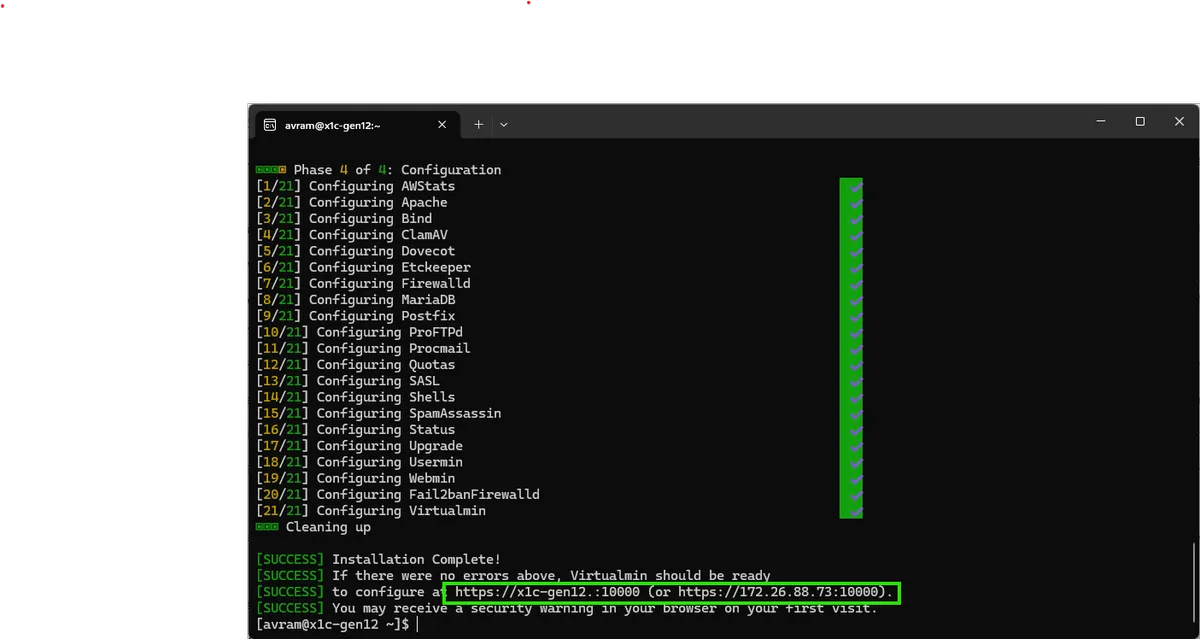
6. Logga in som root med lösenordet du skapade. 🔐✨
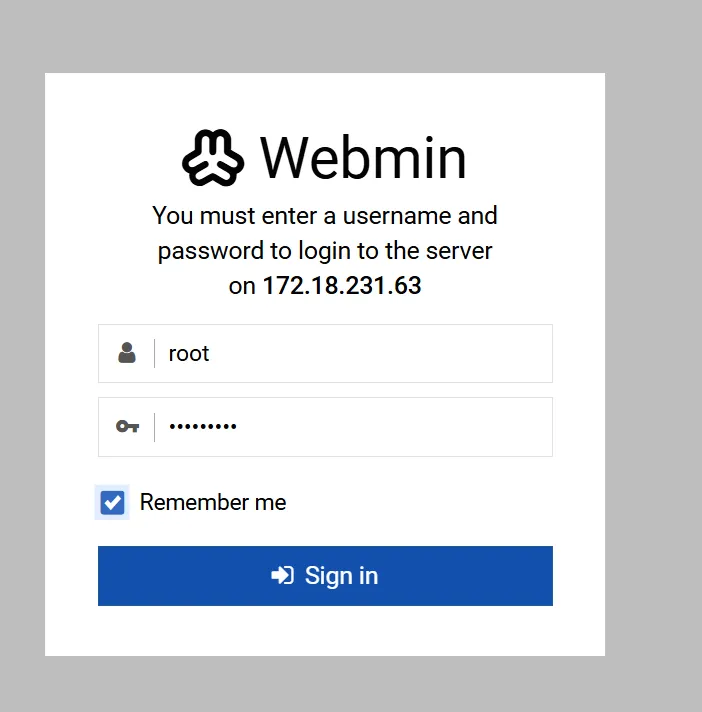
7. Navigera genom guiden efter installationen och lämna standardvärdena förutom vad som anges nedan. 🚀
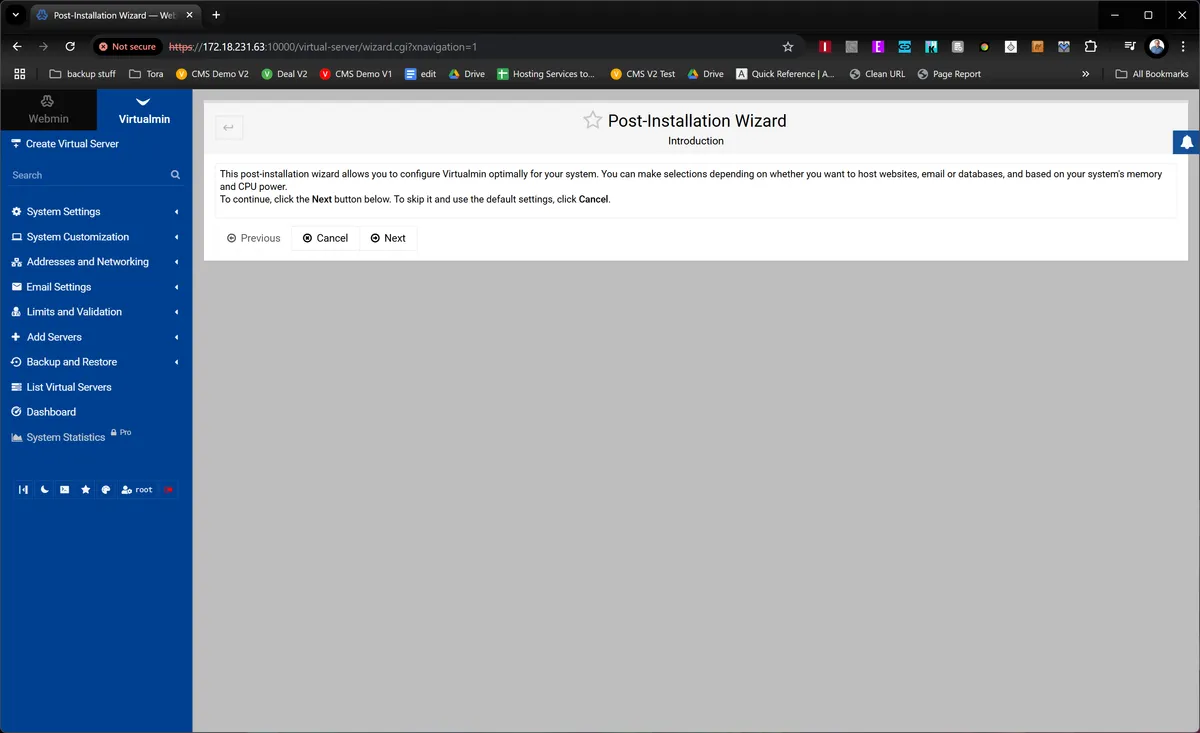 (Bildkredit: Framtid)
(Bildkredit: Framtid)
Jag rekommenderar att du ändrar ditt MariaDB-lösenord till ett som är lättare att komma ihåg än standardlösenordet. 🔒💡
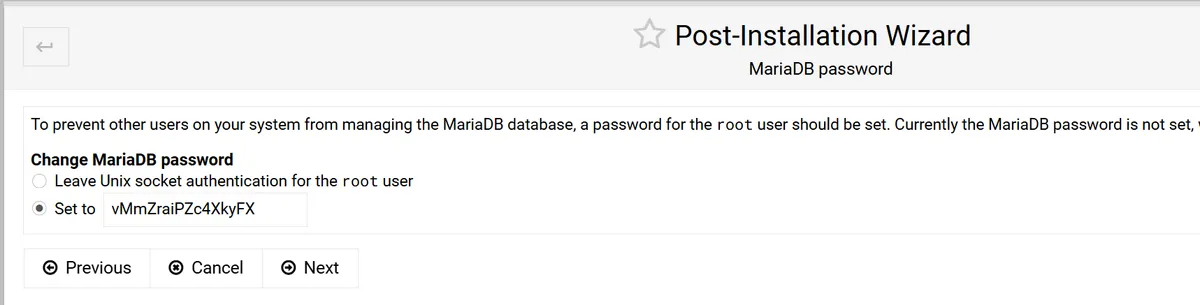 (Bildkredit: Framtid)
(Bildkredit: Framtid)
För att förbättra din primära namnserverkonfiguration rekommenderar jag att aktivera alternativet "Hoppa över lösningsbarhetskontroll". Detta kan hjälpa till att optimera prestanda av din webbplats och se till att allt går smidigt 🌐.
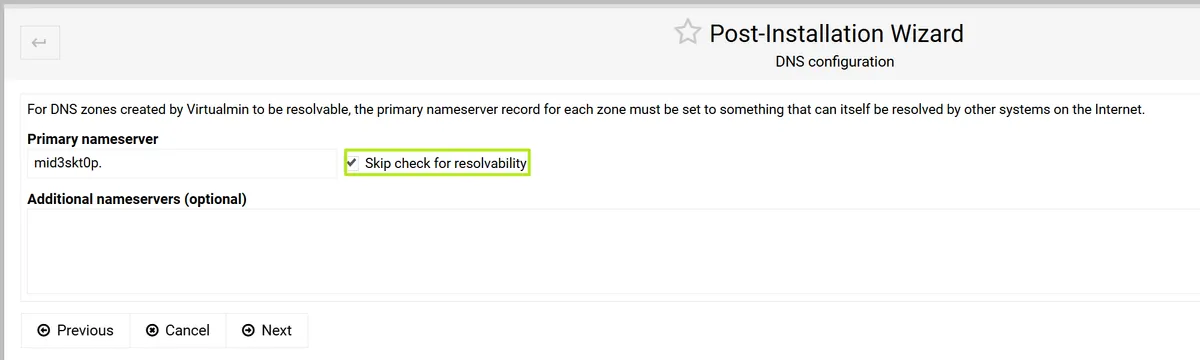 (Bildkredit: Framtid)
(Bildkredit: Framtid)
8. Haz clic en Lägg till ny virtuell server. 🌐
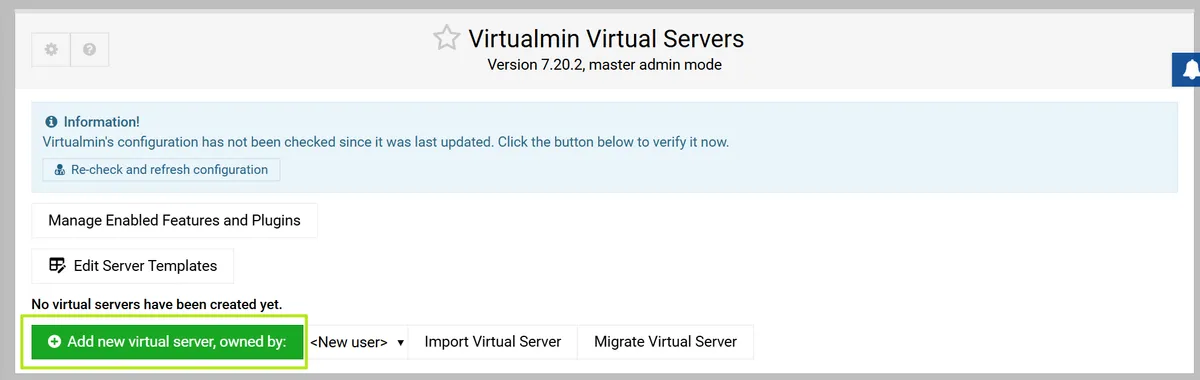 (Bildkredit: Framtid)
(Bildkredit: Framtid)
9. Ge din webbplats ett domännamn, ett administratörslösenord och en administratörsanvändare. 🚀 Du kanske behöver användarnamnet och lösenordet, men inte nödvändigtvis, eftersom du kanske föredrar att vara inloggad som root. 🔒
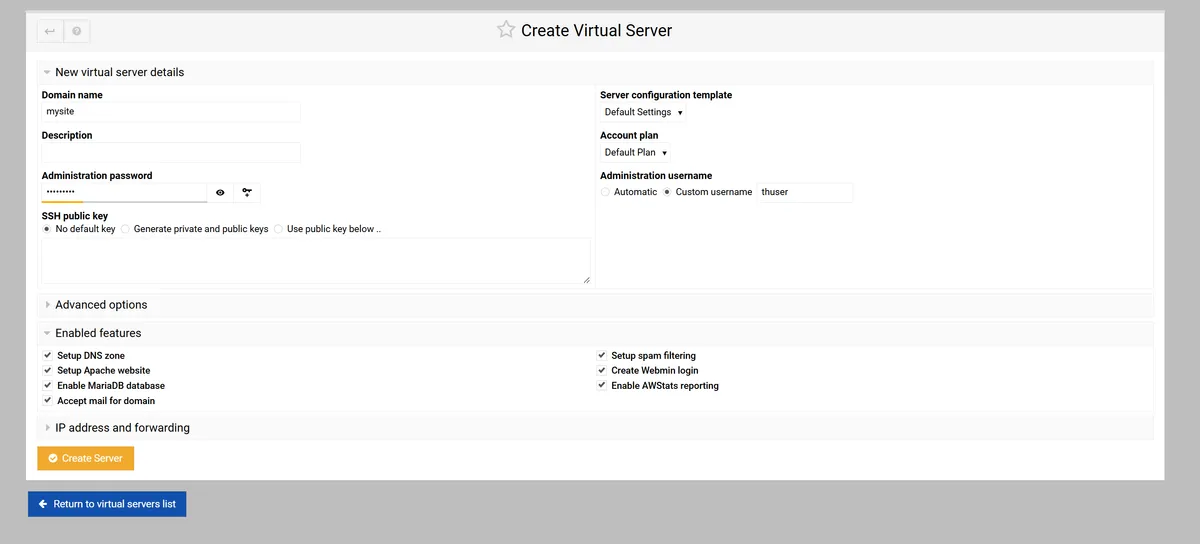 (Bildkredit: Framtid)
(Bildkredit: Framtid)
10. Installera Phpmyadmin och/eller WordPress genom att gå till Virtualmin -> Hantera WebbapplikationerVälj applikationer du vill installera och klicka på "Visa installationsalternativ". Välj sedan installationsalternativen eller acceptera standardinställningarna. 🚀
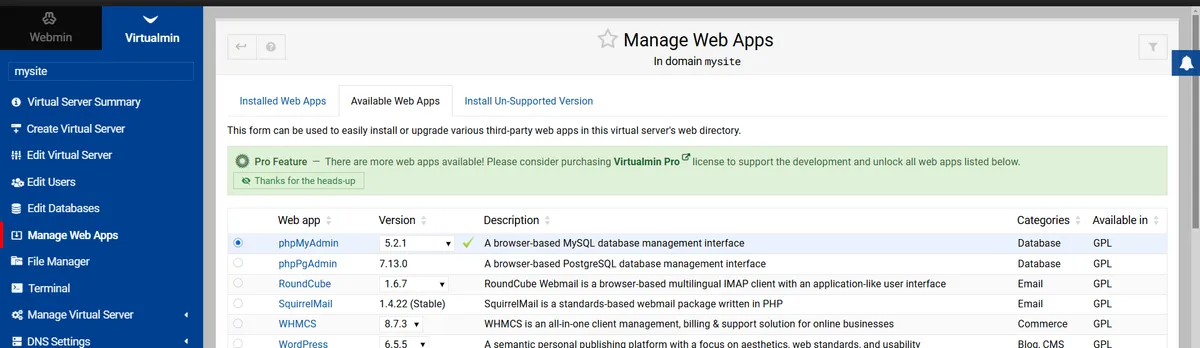 (Bildkredit: Framtid)
(Bildkredit: Framtid)
Du kan nu hantera dina databaser genom att gå till http://IPaddresss/phpmyadmin i din webbläsare (till exempel: http://172.18.231.63/phpmyadmin i mitt fall). 🌐
11. Tilldela ett värdnamn till din IP-adress i C:\Windows\System32\drivers\etc\hostsFör att göra detta, lägg till IP-adressen, tryck på Tab och ange sedan det spanska namnet du vill använda för att komma åt din webbplats. ⚙️ Detta är inte nödvändigt, eftersom du alltid kan gå direkt till IP-adressen i din webbläsare, men det gör det lite enklare att surfa på din lokala webbplats. 🚀

(Bildkredit: Framtid)
12. Ge alla användare läs- och skrivåtkomst till din katalog offentlig_html så att de kan komma åt alla mappar på webbplatserna via Windows Utforskaren. 🌐 Om du konfigurerar en virtuell server med en användare som äger den – i mitt fall kallade jag den användaren "thuser" – är mappen som innehåller webbplatsfilerna /home/[ANVÄNDARNAMN]/public_html (till exempel: /hem/thuser/offentlig_html). Det är där du hittar filen index.html som har standardstartsidan för din webbplats.
Om du av någon anledning konfigurerade den virtuella servern att köras under root-användaren kommer webbplatsfilerna att finnas i /var/wwwMen om du följde instruktionerna ovan kommer de att vara i /home/[ANVÄNDARNAMN]/public_html. 📁
Det finns bara ett problem. Om du försöker navigera till /hem/thuser/offentlig_html i Windows Explorer, du kommer att få ett felmeddelande som liknar följande. 🚫

För att lösa detta problem måste du logga in sudo chmod -R 777 [SÖKVÄG] vid AlmaLinux-kommandotolken. Till exempel. 🐧✨
sudo chmod -R 777 /home/thuserDetta gör hela hemmappen tillgänglig i Utforskaren i Windows. WindowsSå du kan använda din programvara favoritprogram för kodredigering i Windows, som Notepad++, för att öppna och redigera filer där. 🖥️✏️

(Bildkredit: Framtid)
Nu kan du arbeta med din webbplats och testa den på din lokala dator 🖥️. Du kan navigera till den i din webbläsare genom att antingen gå till IP-adressen eller domännamnet du valt (till exempel: minwebbplats). Du kan redigera filerna med hjälp av Windows redigeringsprogram och komma åt databasen genom att gå till http://mysite/phpmyadminAnvänd följande vägbeskrivning för att komma dit du behöver 📍.
| Adress (förutsatt att min webbplats är namn) | Använda |
|---|---|
| http://mysite | Hemsida |
| http://mysite:10000 | Virtualmin-kontrollpanelen |
| http://mysite/phpmyadmin | Databashantering |
| \\wsl.localhost\AlmaLinux-9\home\thuser\public_html | Startsida-mappen i Utforskaren |
🛠️ För detta testplats fungerar korrekt, är det viktigt att du har ett fönster öppet AlmaLinux-9 i ditt system WindowsUtan detta, den webbserver kommer inte att kunna fungera korrekt. 🌐